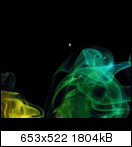- #1
H
HeidiS
Bekanntes Mitglied
Themenersteller
- Dabei seit
- 05.11.2007
- Beiträge
- 240
- Reaktionspunkte
- 0
Hallo!
Wie kann ich in Win 7 die allgemeine Schriftgröße und Schriftart ändern?
Also, ich meine das, wie die Schrift auf dem Desktop dargestellt wird oder dann nachher auch
im Internetbrowser. Das ist mir zu klein.
Danke und Gruß
Heidi
Wie kann ich in Win 7 die allgemeine Schriftgröße und Schriftart ändern?
Also, ich meine das, wie die Schrift auf dem Desktop dargestellt wird oder dann nachher auch
im Internetbrowser. Das ist mir zu klein.
Danke und Gruß
Heidi